Correção do elemento não encontrado erro no Windows 10
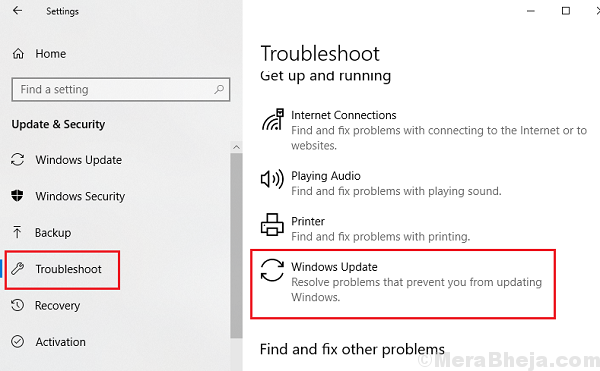
- 5035
- 442
- Arnold Murray
Enquanto tentam abrir o Microsoft Edge ou outros aplicativos da Microsoft Store, os usuários relataram o seguinte erro:
Elemento não encontrado erro
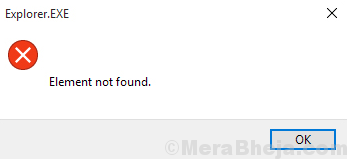
Explorador.EXE é mencionado na janela Prompt de erro, indicando que o problema pode estar com o Windows Explorer.
Causa
Geralmente, a razão por trás desse erro é uma atualização do Windows que estragou as coisas.
Soluções preliminares
1] Execute o solucionador de problemas da Windows Store. Vá para Configurações >> Atualizações e segurança >> Solução de problemas. Selecione os O Windows atualiza o solucionador de problemas.
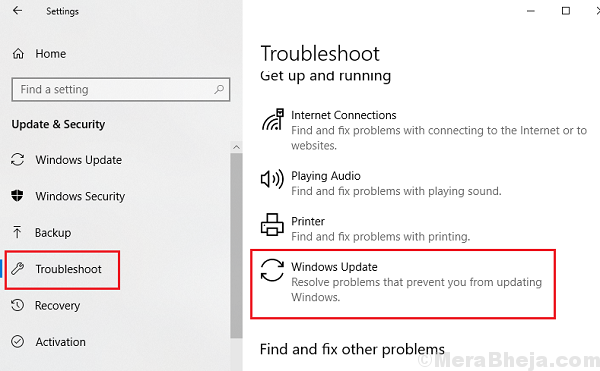
2] Execute uma varredura antivírus no sistema.
Experimente as seguintes soluções sequencialmente para solucionar o problema:
1 reinicie o Windows Explorer no gerenciador de tarefas
2 Roll-back recente update/atualizações
3 Desinstale o teatro OneKey da Lenovo
Índice
- Solução 1] Reinicie o Windows Explorer no gerenciador de tarefas
- Solução 2] Roll-back recente Update/atualizações do Windows
- Solução 3] Desinstale o OneKey Theatre da Lenovo
Solução 1] Reinicie o Windows Explorer no gerenciador de tarefas
1] Pressione Ctrl+alt+del Para abrir a janela de opções de segurança.
2] Selecione Gerenciador de tarefas Da lista de opções.
3] Expanda a janela Gerenciador de tarefas e encontre o processo do Windows Explorer. Clique com o botão direito do mouse e selecione Finalizar tarefa.
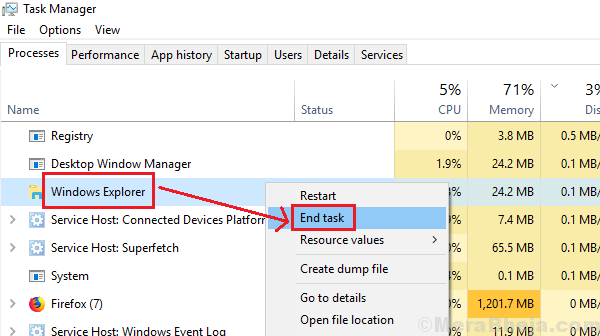
Próxima Etapa: -
4] Clique em Arquivo> Execute uma nova tarefa
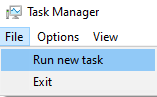
5] Escreva explorador nele e também verifique Crie esta tarefa com privilégio de administrador opção.
6] Clique OK.

Solução 2] Roll-back recente Update/atualizações do Windows
Como uma recente atualização do Windows causou o problema, você pode considerá -lo devolvê -lo.
1] Clique no Botão de início e então o símbolo semelhante a engrenagem para abrir o Configurações janela.
2] Selecione Atualizações e segurança.
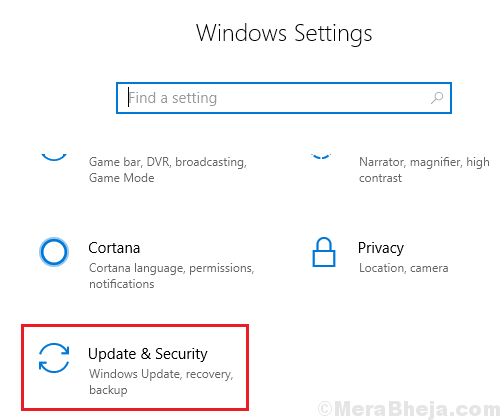
3] Clique em Visualizar histórico de atualizações E então Desinstalar atualizações.
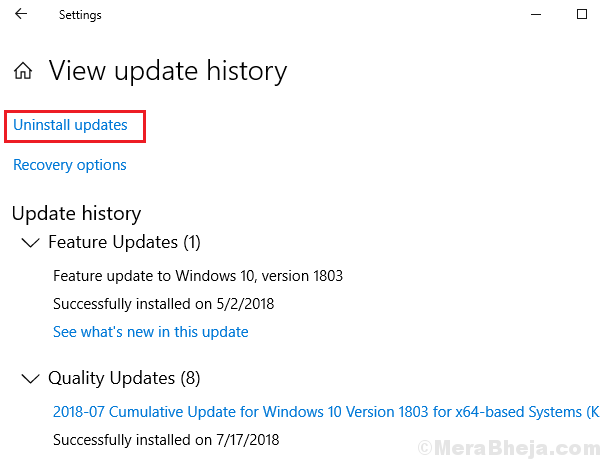
4] Clique com o botão direito do mouse na atualização que você deseja rever e selecionar desinstalar.
Solução 3] Desinstale o OneKey Theatre da Lenovo
Para aqueles que usam o sistema Lenovo, o programa de teatro OneKey pode ser preocupante. Tipo Appwiz.cpl Na janela Executar e pressione Enter para abrir os programas e recursos da janela. Clique com o botão direito do mouse no software e selecione Desinstalar.
- « Corrija o erro do Adobe 16 no Windows 10/11 [resolvido]
- Fix Makecab.EXE Running na Startup no Windows 10 »

